SQL juga dikenal sebagai bahasa standar yang digunakan untuk mengakses database server. Bahkan saat ini hampir semua server database yang ada mendukung bahasa ini untuk melakukan manajemen datanya. SQL banyak diterapkan pada pemrograman berbasis client-server, seperti PHP, ASP, Java J2EE, dsb. Contoh software SQL yang terkenal adalah MySQL, MsSQL (Microsoft), Oracle SQL, Postgre SQL (open source). Perintah dasar SQL pada dasarnya hampir sama, baik MySQL dan yang lainnya.
Secara umum perintah SQL dibagi menjadi dua kelompok, yaitu:
- DDL (Data Definition Languange)
- DML ( Data Manipulation Languange)
Untuk simulasinya sendiri kita akan memakai phpMyAdmin yang terdapat pada XAMPP untuk membuat database. Kenapa memakai phpMyAdmin bukan software lainnya, tentu karena pembahasan kita yang bertemakan hacking di mana aksi hacking tersebut utamanya mengakses situs web di internet yang berbasiskan CMS, banyak menggunakan phpMyAdmin untuk manajemen database-nya. Misalnya, Joomla, WordPress, Drupal, Luxcal, dsb.
Menggunakan phpMyAdmin
Untuk membuat database, dalam halaman home XAMPP pada panel sebelah kiri menu Tools pilih phpMyAdmin. Atau Anda juga bisa langsung mengetikkan alamat http://127.0.0.1/phpmyadmin pada address bar browser, maka Anda akan dibawa menuju pada halaman phpMyAdmin untuk mengelola database. Untuk tambahan informasi, dalam beberapa kasus kerap terjadi error. Untuk memperbaikinya, bukalah file config.inch.php yang berada di C:\xampp\phpmyadmin, pada Windows dan di /opt/lampp/phpmyadmin. Buka file tersebut dan cari kode berikut ini:
$cfg['Servers'][$i]['password']='';
Pada bagian setelah tanda sama dengan, terlihat password dalam keadaan kosong. Silahkan Anda isi sesuai yang di inginkan. Setelah itu coba login ulang dengan memakai username 'root' dan password baru Anda tadi.
 |
| Halaman phpMyAdmin |
Silahkan buka tab database, kemudian ketikkan nama database pada bagian Create new database. Sebagai contoh di sini aya menggunakan nama 'dataku' lalu klik tombol Create.
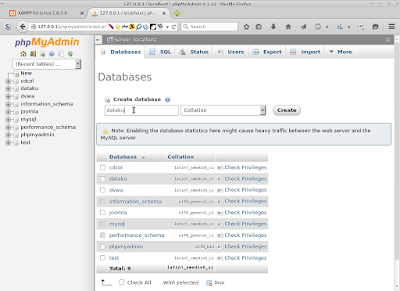 |
| Membuat database baru |
Selesai membuat database, sekarang kita akan membuat tabel pada halaman yang sama dengan nama database. Masukkan nama tabel yang Anda inginkan, isikan juga jumlah field (kolom) misalnya di sini saya memasukkan angka 2. Lalu klik tombol GO. Kemudian isikan nama kolom (field). jenis (Type), dan panjang nilainya (Lenght/Values) seperti contoh di bawah ini. Setelah selesai, klik tombol Save.
 |
| Tabel berhasil dibuat |
Setelah berhasil membuat nama database dan juga tabelnya, sekarang kita akan memasukkan data. Klik pada tab Insert, masukkan data sesuai dengan field yang telah Anda buat sebelumnya.Untuk bagian Function biarkan saja dalam keadaan kosong. Disini Anda bisa memasukkan satu atau dua kata sekaligus, dengan cara menghilangkan tanda centang pada bagian Ignore. Setelah selesai klik tombol Go.
 |
| Memasukkan data |
Untuk melihat isi tabel yang telah dibuat, klik tab Browse. Apabila Anda ingin melakukan backup atau transfer terhadap database yang telah Anda buat, Anda bisa menggunakan fasilitas export. Untuk melakukan export database yang telah Anda buat, klik tab Export. Dari tampilan yang muncul, pilih tabel yang ingin Anda export. Pada jenis file, pilih SQL.Selanjutnya pada bagian Save as file, pilih zipped lalu klik tombol Go. Berikan tanda centang pada bagian Save File pada jendela download, lalu klik OK.
 |
| Proses download selesai |
Untuk melihat file SQL-nya, Anda bisa membuka file SQL tsb menggunakan Notepad. Disini karena saya menggunakan Linux jadi program yang saya gunakan adalah Geany.
 |
| Isi file dataku.sql |
Apabila Anda merasa terjadi kesalahan dalam pembuatan tabel dalam sebuah database, atau sudah tidak memerlukannya lagi, Anda bisa menghapus, Caranya adalah:
- Dalam database carilah tabel yang akan dihapus.
- Berikan tanda centang pada nama tabel.
- Ganti pilihan With selected dengan Drop.
- Klik Yes.
Sebagai sedikit pemanasan bagi yang tidk terbiasa dengan dunia SQL. Sekarang kita akan sedikit mempelajari bagaimana menggunakan syntax atau SQL untuk pembuatan database dalam phpMyAdmin.
Untuk membuat database dengan perintah SQL, pada halaman depan phpMyAdmin klik tab SQL. Maka akan muncul pesan RunSQL query/queries on server "localhost". Buatlah sebuah database dengan syntax:
CREATE DATABASE `AKU`;
Jika sudah, dilanjutkan dengan membuat tabel dengan nama data menggunakan syntax berikut:
CREATE TABLE `AKU`.`data`
(
`nama` VARCHAR (20) CHARACTER SET utf8 COLLATE utf8_general_ci NOT NULL,
`userid` INT (8) NOT NULL
)
ENGINE = MYISAM
Tabel tersebut berisikan dua buah fiel, yaitu NAMA dan USERID. Detailnya seperti ini:
- Field 1: nama, jenis: VARCHAR, nilai: 20, collation: utf8_general_ci, NOT NULL.
- Field 2: userid, jenis: INT, nilai: 8, NOT NULL.
 |
| Membuat tabel dengan syntax |
Hal yang sama juga kita lakukan dengan membuat data dari database dan tabel di atas, misalnya kta akan memasukkan data kedalam database aku, pada tabel data. Pada kolom nama akan berisi Andi dan pada kolom useris akan berisi 212. Berikut syntax digunakan:
INSERT INTO `aku`.`data` (`nama`,`userid`) VALUES ('andi','212');
Perlu Anda ketahui, untuk isi tabel ('joko','212') karakter yang digunakan bukanlah apostrof melainkan tanda kutip tunggal. Untuk melihat isi data tersebut, gunakan syntax berikut:
SELECT * FROM `aku`.`data` LIMIT 0, 30
Artinya tampilkan isi data yang terdapat dalam database aku, tepatnya pada tabel data. Di mana batasan penampilan isi data antara 0 sampai dengan 30.
Untuk memodifikasi data, misalnya yang pertama menghapus data yang ada dalam tabel kita gunakan:
DELETE FROM `aku`.`data` WHERE `data`.`nama` = andi LIMIT 1;
Artinya hapus data dari database aku, pada kolom data. Dimana tabel tersebut memiliki ciri, yaitu nilai kolom nama adalah andi.
Modifikasi kedua adalah menghapus kolom nama:
ALTER TABLE `aku`.`data` DROP `nama`;
Jika diperlukan untuk menghapus sebuah tabel, gunakan syntax:
DROP TABLE `aku`.`data`;
Sedangkan untuk menghapus database, digunakan:
DROP DATABASE `aku`;
Catatan:
- Setiap syntax pada SQL selalu diakhiri dengan tanda semicolon atau titik koma (;).
- Di sini saya memakai tanda semicolon agar tidak kebingungan saat bertemu dengan sistem database lainnya, terlebih jika kita menggunakan terminal, ssh, cmd, atau program remote server lainnya, perintah ini wajib diperhatikan.
- Pad beberapa kasus, bisa juga tidak menggunakan tanda apostrof (`) untuk membuat nama database.
- Selalu gunakan tanda bintang (*) untuk melihat isi tabel, tanda ini akan membaca baris (row).